...
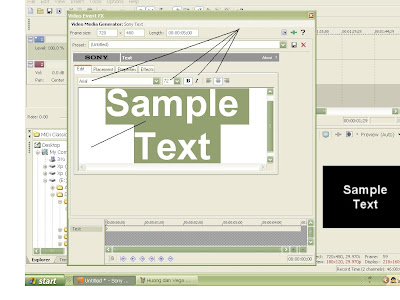
Hộp thoại
Video Event FX mở ra, các bạn xoá đi phần
Saple Text rồi điền phần tựa đề của mình vào. Thanh công cụ phía trên cửa sổ làm việc cho phép bạn chọn kiểu, phông
chử,
size.... bình thường như đối với các phần mềm đánh văn bản.

Trong cửa sổ làm việc của hộp thoại
Video Event FX , ta có 4 thẻ .
Edit : Cửa sổ để sửa chửa, nhập tiêu đè vào.
Placement : để
dịnh dạng vị trí, khung kích thước của tiêu đề.
Properties : Chọn màu cho chữ và màu cho nền của đoạn tiêu đề.
Effects : Chọn hiệu ứng cho chữ ( nới rộng ngang dọc, bóng chữ....)
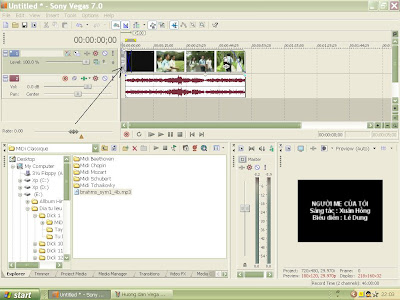
Khi làm tiêu đề cho phim, bạn có nên chừa ra ở phần đầu ( như trong hình) một khoảng cách chừng 5 đến 10 giây để khi ta cho phần tiêu đè vào nó không đè chồng lên phim.
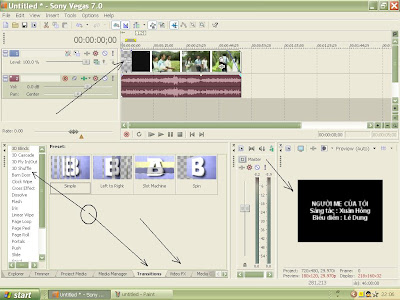
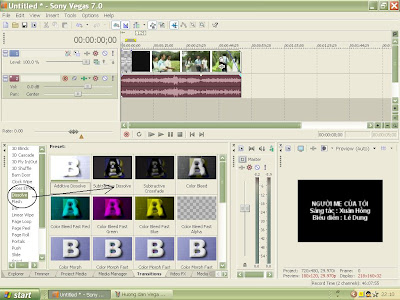
Tuy nhiên bạn cũng có thể không cần chừa khoảng trống để đoạn tiêu đề chồng lên phim rồi sử dụng hiệu ứng xuất hiện rỏ dần ( dùng chuột-ký hiệu
"cánh bườm"), hoặc bạn cũng có thể mở thẻ
transitions trong cửa sổ quản lý phía góc
dươí để chọn hiệu ứng xuất hiện cho đoạn tiêu đề.
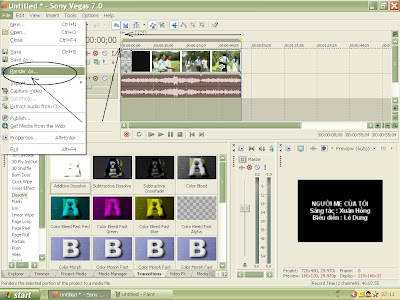
Bây giờ thì xem như ta đã cơ bản làm xong một đoạn
vidéo clip hoàn chỉnh, có tiêu đề, có kết thúc. Việc còn lại của chúng ta bây giờ là lưu chúng lại để sử dụng. Ở phần mềm
Vegas 7 nếu các bạn lưu theo mặc định bình thương (
Sav ,
Sav as.. ) thì chỉ có
Vegas 7 mới mở ra được, còn các trình
multimedia khác không thể mở được. Vì vậy muốn lưu lại theo định dạng
vidéo thông dụng, các bạn vào
menu file chon Render As.
(Lưu ý : muốn lưu đoạn
vidéo nào, nhất thiết các bạn phải dùng chuột chọn đoạn
vidéo ấy ( kéo rê theo hướng mũi tên
tronh ảnh), thanh trượt đánh dấu vị trí phim ( khi chúng ta chiếu phim thanh trượt di chuyển báo vị trí đoạn đang chiếu) phải được đặt ở đầu đoạn phim muốn lưu lại ( như trong ảnh )
nếu không chọn và đặt đúng vị trí của thanh trượt chúng ta không lưu hoàn toàn đoạn
vdéo clip được
).
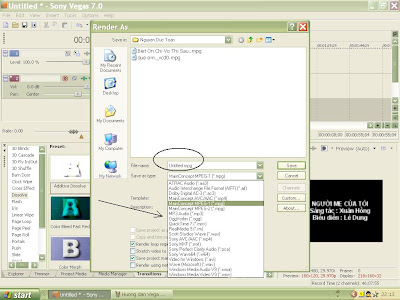
Khi hộp thoại
Render As mở ra, bạn đặt tên, chọn định dạng, chọn thư mục lưu lại sau đó
OK... nhưng chưa xong đâu ! Phần mềm
Vegas 7 cho phép ta xuất
vidéo ra với rất nhiều định dạng,. Tuy nhiên, khi chọn định dạng cho đoạn
vdéo của mình các bạn nên xem đoạn
vidéo ấy sử dụng cho mục đích gì. Xuất ở định dạng
avi thì hình ảnh rất đẹp, chất lượng, nhưng dung lượng lại quá lớn . Đối với trình chiếu
PowerPoint, thông thường tôi chọn định dạng
mpg có dung lượng vừa phải mà hình ảnh củng tương đối tốt.
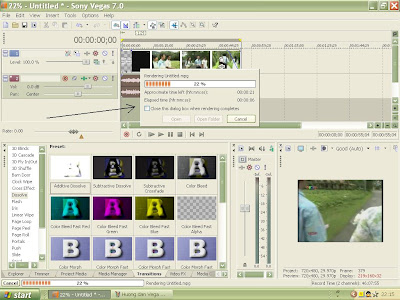
Khi chọn xong mọi thứ,
OK một phát rồi ... ngồi chờ. Phần mềm
Vegas 7 khi lưu phim lại, nó sẽ chạy từ đầu đến đuôi của
file vidéo, nếu
vidéo dài thì bạn phải ngồi vẽ tranh minh hoạ rồi !
Thế là xem như mình đã hướng dẫn xong cho các bạn cách xử lý một
vidéo đơn giản với phần mềm
Vegas 7.0. Phần mềm
Sony Vegas còn rất nhiều tính năng hiệu ứng hay để có thể thực hiện các
vidéo đẹp, chất lượng, nhiều hiệu ứng và chuyên nghiệp, nếu có thời gian các bạn có thể tìm hiểu thêm trên trang http://kyxaoviet.com/diendan.php, biết đâu có bạn giỏi lên rồi mở dịch vụ làm ăn tấn tới. Chúc các bạn thành công, nếu có thắc mắc gì có thể phản hồi trên bloge hoặc mail cho mình theo địa chỉ
hoangnamvh1967@gmail.com.
Không có nhận xét nào:
Đăng nhận xét